Olá!! hoje vou mostrar a vocês como ter o cardápio prático do antigo Gnome 2 en Xfce sem instalar nada, ou fazer uso de qualquer miniaplicativo estranho de Gnome nem de COMPANHEIRO, conforme mostrado nas seguintes imagens:
Bem, vamos direto ao ponto. Espero que goste deste tutorial 
A primeira coisa a fazer é criar outro menu em um painel junto com o que já tínhamos. Para isso, clicamos com o botão direito em qualquer parte vazia do painel e colocamos Preferências do painel, uma vez lá, passamos para a guia elementos e clicamos no sinal + que é adicionar elementos ao painel, da lista que escolhemos Menu de aplicativos.
Teremos algo assim:
Agora vamos criar o arquivo de menu Aplicações. Para isso, abrimos nosso editor de texto favorito e copiamos o seguinte dentro:
Menu PUBLIC "- // freedesktop // DTD Menu 1.0 // PT" "http://www.freedesktop.org/standards/me… 0 / menu.dtd"> Xfce Acessórios xfce-accessories.directory Acessibilidade Testemunho Legado Utilitário exo-file-manager.desktop exo-terminal-emulator.desktop Desenvolvimento xfce-development.directory Desenvolvimento Educação xfce-education.directory Educação Jogos xfce-games.directory jogos Gráficos xfce-graphics.directory Gráficos Multimídia xfce-multimedia.directory Áudio Vídeo Áudio vídeo Rede xfce-network.directory Rede Escritório xfce-office.directory Escritório
Este é o arquivo de menu que o Xfce traz por padrão, basta remover algumas coisas para que fiquem apenas as categorias dos aplicativos que utilizo ...
Se não houver categoria para um programa que você usa, tudo o que você precisa fazer é adicionar a parte correspondente a essa categoria na ordem que você deseja. Copiamos a "parte" da categoria que queremos do arquivo de Menu original que o Xfce traz por padrão.
Exemplo de categoria:
<Menu>
<Name>Education</Name>
<Directory>xfce-education.directory</Directory>
<Include>
<Category>Education</Category>
</Include>
</Menu>
Nós salvamos o arquivo em qualquer caminho (Eles devem se lembrar disso, pois mais tarde teremos que acessar o arquivo criado) com o seguinte nome xfce-applications.menu
Desta forma, no primeiro menu, apenas as categorias das aplicações e claro as aplicações irão aparecer, mas nada mais.
Então, para criar o arquivo de menu Sistemafazemos o mesmo que no menu anterior, apenas copiamos para um editor de texto vazio
Xfce
X-Xfce-Toplevel
Configurações
xfce4-about.desktop
xfce4-session-logout.desktop
Configurações
xfce-settings.directory
Configurações
xfce-settings-manager.desktop
Protetores de tela
xfce-screensavers.directory
Protetor de tela
Sistema
xfce-system.directory
Emulador
Sistema
xfce4-session-logout.desktop
Salvamos como antes no lugar que queremos e o nomeamos como xfce-system.menu
Já temos os dois arquivos dos menus criados, agora o que devemos fazer é substituir o arquivo de menu que já tínhamos (que é um arquivo com uma configuração de menu genérica) pelo que criamos para o Aplicações e cole o de Sistema.
Nós entramos como Raiz ao nosso gerenciador de arquivos abrindo um terminal e colocando sudo seguido pelo nome do gerenciador de arquivos que você usa (Ex: sudo thunar, sudo pcmanfm) e passamos para / etc / xdg / menus / e cole o arquivo xfce-applications.menu dentro da pasta. Ele nos perguntará se queremos substituir o arquivo existente, colocamos sim e depois colamos o outro arquivo que foi chamado xfce-system.menu.
Antes de fazer isso para substituir o arquivo, é recomendável fazer uma cópia do original para o caso..
Depois de fazer tudo isso, clicamos com o botão direito no primeiro menu e colocamos Propriedades e onde diz Arquivo de menu nós selecionamos a opção de Usar arquivo de menu personalizado, vamos para o caminho onde salvamos os novos arquivos (Lembre-se de que era / etc / xdg / menus) e selecionamos o de Aplicações. Então mudamos o título do menu para Aplicações e o ícone ao lado do logotipo de nossa distro ou por quem quisermos (Tudo do Menu »Propriedades)
Fazemos o mesmo com o outro, mas desta vez usaremos obviamente o arquivo xfce-system.menu para gerar o referido menu. Mudamos o rótulo para Sistema e colocamos um ícone (Não é possível colocar sem o ícone xD) de uma engrenagem ou algo semelhante a ser relacionado à "Configuração do Sistema".
Agora só falta colocar o plugin xfce4-places mais conhecido como Locais no meio de ambos os menus, a forma de adicioná-lo é a mesma que adicionar um menu. Para que o ícone e o rótulo apareçam no plugin, vamos para suas propriedades com um clique direito e selecionamos Mostrar: ícone e rótulo. Colocamos, se quisermos, alguns espaçadores para se destacar um pouco entre os elementos do painel. Eles também podem criar lançadores se quiserem ...
E pronto !! terminou o dever de casa.
Devo dizer que fiz estes menus um pouco ao meu gosto, não os fiz 100% iguais aos que o Gnome tinha, mas o resultado é muito, muito semelhante ao xD. Saudações e espero que seja útil
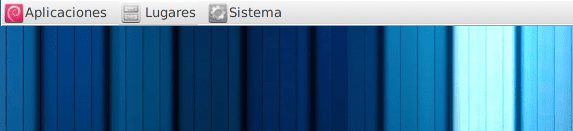
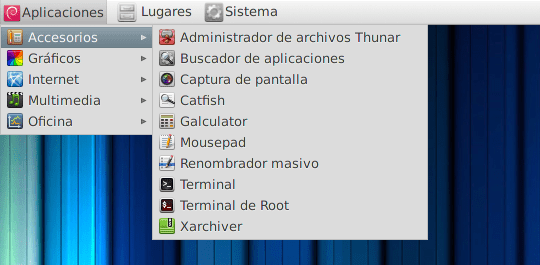
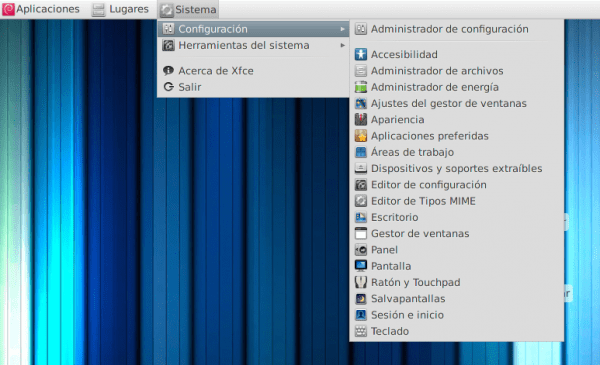

Tiro o chapéu com a sua contribuição, para o meu gosto uma das melhores até agora.
Fico dizendo a mesma coisa, é um passo, é totalmente sua contribuição ou é uma melhoria de algo que você encontrou em outro blog?
De qualquer forma, continuo dizendo que a qualidade deste blog é bastante alta.
No final, você vai me forçar a colocar xfce. Que maravilha!
Dou os parabéns, fiquei maravilhada.
Não tenho palavras….
Incrível 🙂
Parabéns.
Ótimo!! Simples e perfeito. Parabéns pelo tutorial!
Muito obrigado a todos, sério ...
Eu nunca teria pensado que eles gostariam tanto disso haha
E sim, é totalmente minha contribuição. Modifiquei os menus, eles não serão encontrados em nenhum outro lugar, além do mais, comecei a trabalhar porque em nenhum lugar eles disseram como fazer isso ...
Obrigado novamente!!
Diga a eles como você está, se tiver algum problema e coloque uma captura de tela para ver como fica
Ótimo! Mas você deve ter em mente uma coisa no menu de aplicativos. Onde é:
Menu PUBLIC "- // freedesktop // DTD Menu 1.0 // EN"
“Http://www.freedesktop.org/standards/me… 0 / menu.dtd”>
deveria ser
Saudações!
Com essa contribuição, e não acho que esteja errado, você está acima dos próprios criadores deste blog, obrigado por compartilhar.
OOoOoraleeee !!!! A técnica é muito boa, atualmente só utilizo o Xfce no meu netbook, mas colocando assim também posso aplicá-lo no desktop.
Excelente contribuição, Saudações.
O assunto não é novo, pelo menos data do ano de 2009 [http://bimma.me.uk/2009/04/25/how-to-xfce-46-menu-edit-in-xubuntu-904-jaunty /].
Saudações.
Hmm, não é a mesma coisa, a contribuição do XunilinuX é ter organizado o menu, como era no Gnome2, no link que você nos dá, ele só fala sobre como editar os menus.
Disse apenas que o assunto não é novo e é verdade que o link nos diz como fazê-lo… ..
Saudações.
E quem se importa se o assunto não é novo? Ninguém disse. O importante é que seja uma contribuição.
Trata-se apenas de expandir a informação, se alguém entender de outra forma, o problema é deles, não meu.
Saudações.
Quanta nostalgia do gnome2 existe por aqui. xd
Muitos parabéns, porque se eu admitir que tenho tanta saudade do Gnome2 que voltei ao meu querido fedora14 depois de tentar várias distros, mas nenhuma me convenceu, estou apenas trabalhando migrando para o fedora17 com xfce então seu post caiu céu muito obrigado
Muito obrigado,
adicionado aos favoritos
Muito obrigado .. É melhor eu salvá-lo para mantê-lo em mente para adaptar ao xfce quando o debian 7 for lançado ... Eu continuo usando o debian stable (gnome 2) em um servidor ... e junto com alguns ajustes de tema, parece muito bom ... uma pena que o gnome shell precise de uma placa gráfica acelerada para andar ... algo que não é visto nessas equipes.
Fabuloso, isso é mais útil no caso de eu querer ir para o XFCE haha
Fiz o mesmo mas no LXDE e ficou mais confortável colocar tudo com um único arquivo e manualmente, se quiser vou te contar como, não é difícil 😛
Olá:
Eu realmente gostei da sua entrada. Pode ser aplicado ao Debian 7 ??